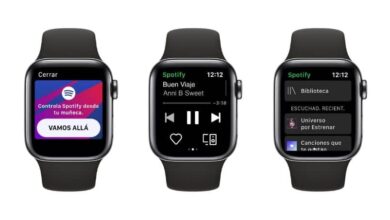Comment coller facilement une image dans ma signature e-mail sur iPhone?

Depuis la création des e-mails, la vie est devenue plus facile, car cette messagerie instantanée a raccourci les délais d’envoi d’informations dans le monde entier. Bien que ce soit une vieille invention, cela vaut la peine d’apprendre quelque chose de nouveau à ce sujet, donc aujourd’hui, la réponse sera : Comment coller une image dans ma signature de courrier électronique sur iPhone?
Et c’est que, même si cela peut sembler idiot, il est en fait très utile de placer une signature qui vous identifie dans votre e-mail, surtout si vous êtes un professionnel ou si vous avez une marque déposée. Parce que tout est acheté et vendu aujourd’hui sur le Web, la meilleure publicité est donc de se faire connaître sur Internet.
Comment coller une image dans ma signature e-mail sur iPhone?
Avant de commencer par l’explication du processus qui vous permettra de répondre à la question Comment coller une image dans la signature de mon email sur iPhone?, Il faut savoir de quoi on parle.
Fondamentalement, c’est ce que dit le titre, en plaçant une signature qui ira au bas de tous les courriers que vous envoyez. Cela peut être ce que vous voulez, comme votre nom ou celui de votre marque, ainsi que les logos respectifs.
Dans le champ qui vous permet d’éditer la signature, seul le texte peut aller et non les images, donc pour réaliser votre mission vous devrez utiliser quelques astuces, la première se fait via un code HTML.

Pour ce processus, vous devez avoir une connaissance de la création de code, puisque chacun est personnel, dans le code, vous pouvez ajouter des couleurs et des images. Vous pouvez utiliser le site Web gratuit d’expression HTML pour créer votre code (vous pouvez également créer ou écrire du code HTML dans le bloc-notes ).
Une fois que vous l’avez, il vous suffit d’aller dans » Paramètres » sur votre mobile puis dans » Mail «, dans cette section, vous devez descendre jusqu’à ce que vous trouviez l’option » Signature «.
Après cela, vous devez appuyer sur » Supprimer » pour supprimer le message par défaut qui apparaît et dans cette case, collez votre code HTML. Avec cela, il devrait être prêt.
Pour vérifier que tout s’est bien passé, envoyez-vous un mail. Dans le cas où l’image ne ressemble pas à l’image d’origine que vous avez créée, vous devez alors cliquer sur le bouton » Annuler «, cette option apparaît en laissant votre doigt collé sur l’image ou en secouant l’iPhone lorsqu’il est sélectionné.
Application Email Signature Pro
Avec ce que vous avez lu jusqu’à présent , il convient de répondre à la question Comment coller une image dans la signature de mon e-mail sur iPhone?.
Cependant, vous allez maintenant voir comment vous pouvez placer une image dans votre signature à l’aide d’une application. Avant de commencer, sachez que l’image ne sera pas collée dans votre signature, mais qu’une signature personnalisée sera créée qui figurera dans les e-mails que vous envoyez.
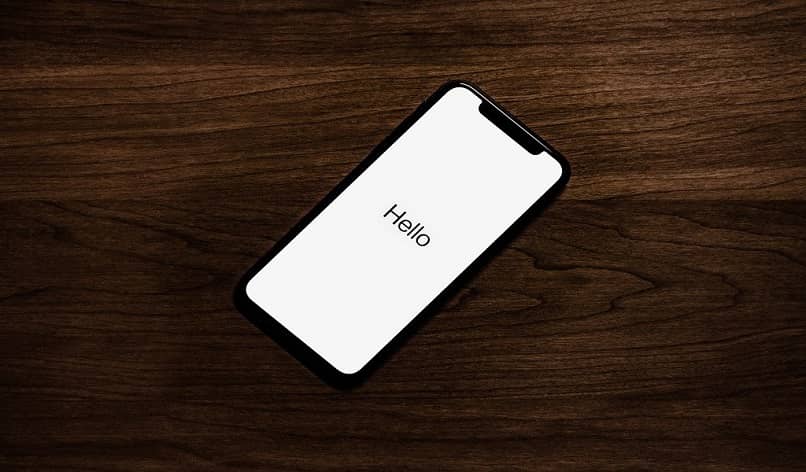
Pour ce faire, il vous suffit de télécharger l’application Email Signature pro, qui est payante et vous devez acheter dans la boutique , une fois que vous l’avez installée, vous devez la saisir et sélectionner l’option «Modifier la signature».
Ensuite, dans cette section, cliquez sur l’icône d’image qui apparaîtra, cette action vous permettra d’importer une photo depuis votre galerie ou bibliothèque. Lorsque vous le choisissez, il se chargera automatiquement et le processus sera terminé (vous pouvez le changer quand vous le souhaitez).
Et voila, maintenant si la question est répondue , comment coller une image dans ma signature e-mail sur iPhone? Officiellement.
La prochaine étape est d’aller sur votre mobile et de commencer à suivre les instructions que vous avez lues pour pouvoir avoir votre propre signature personnalisée, et que tout le monde vous connaît pour qui vous êtes . N’oubliez pas que ce n’est pas la seule fonction du courrier iPhone, il est donc conseillé d’en savoir plus à ce sujet afin de pouvoir plus tard faire des choses comme empêcher une attaque de phishing avec de faux e – mails , ou marquer un e-mail comme spam .